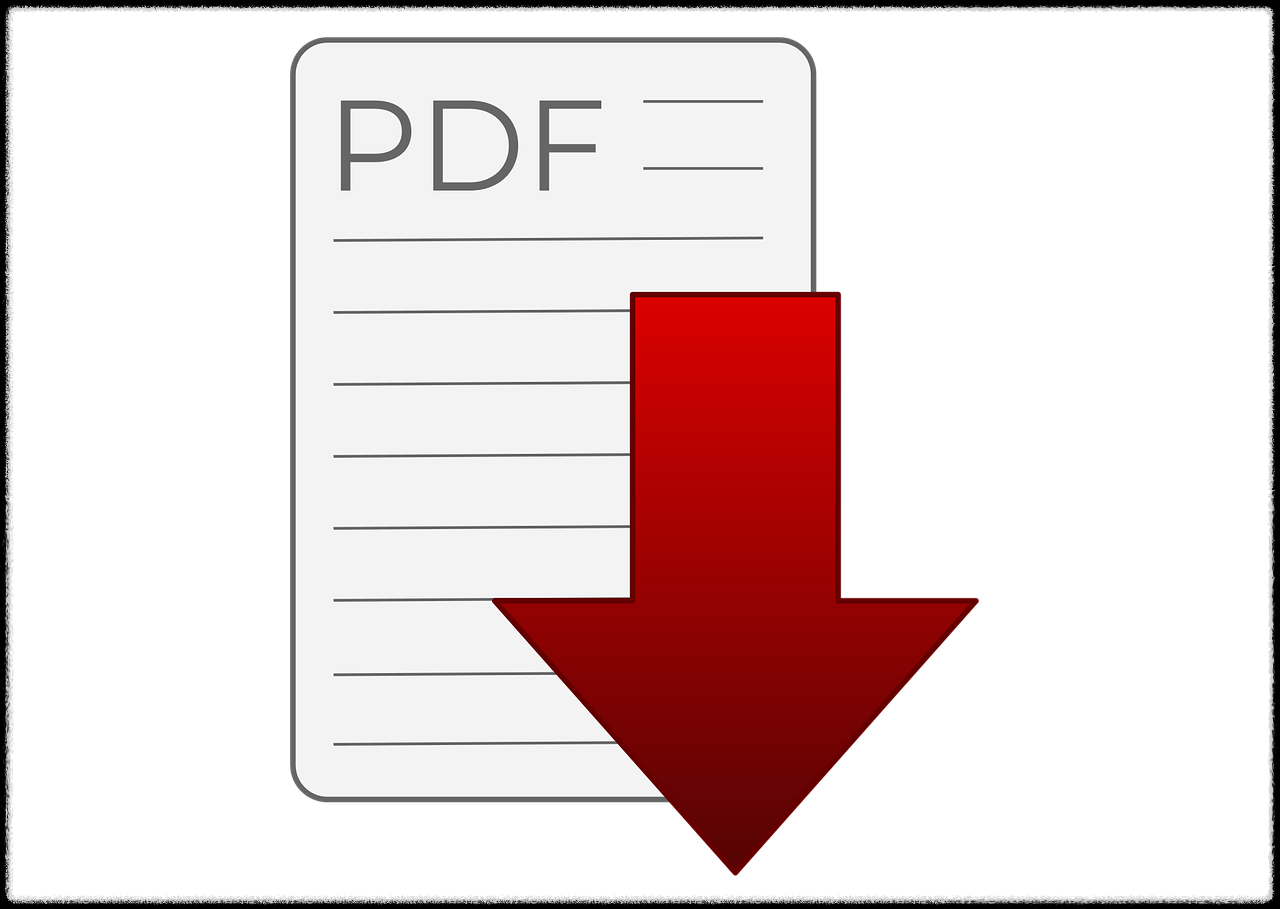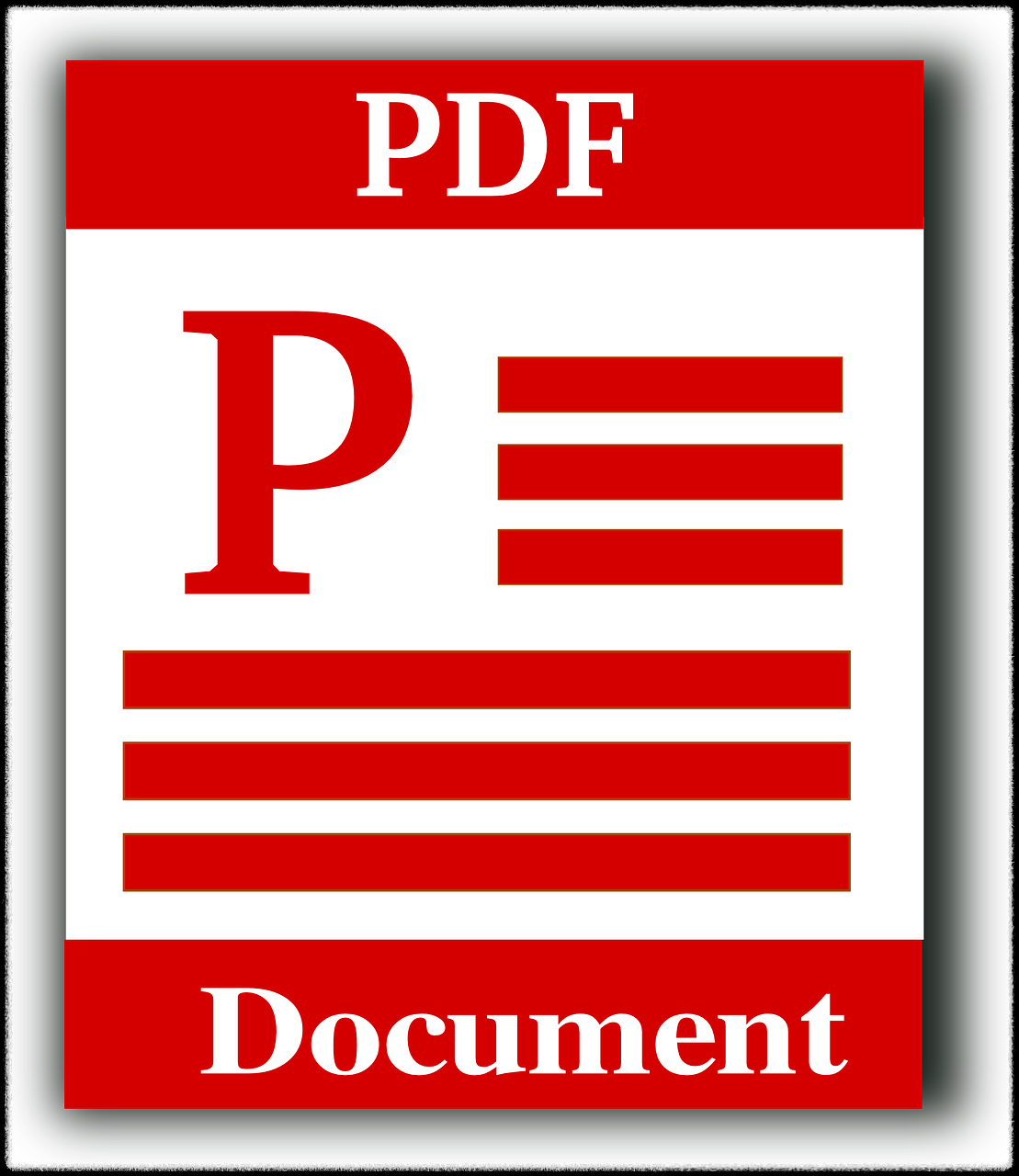PDF는 다양한 문서 형식 중에서도 가장 널리 사용되는 포맷입니다. 하지만 파일 용량이 지나치게 크면 이메일 첨부나 클라우드 저장공간 사용 시 불편함이 따릅니다. 오늘은 PDF 파일 용량 줄이기를 원하는 분들을 위해, 온라인 툴부터 소프트웨어 활용법까지 실질적인 방법들을 소개합니다.
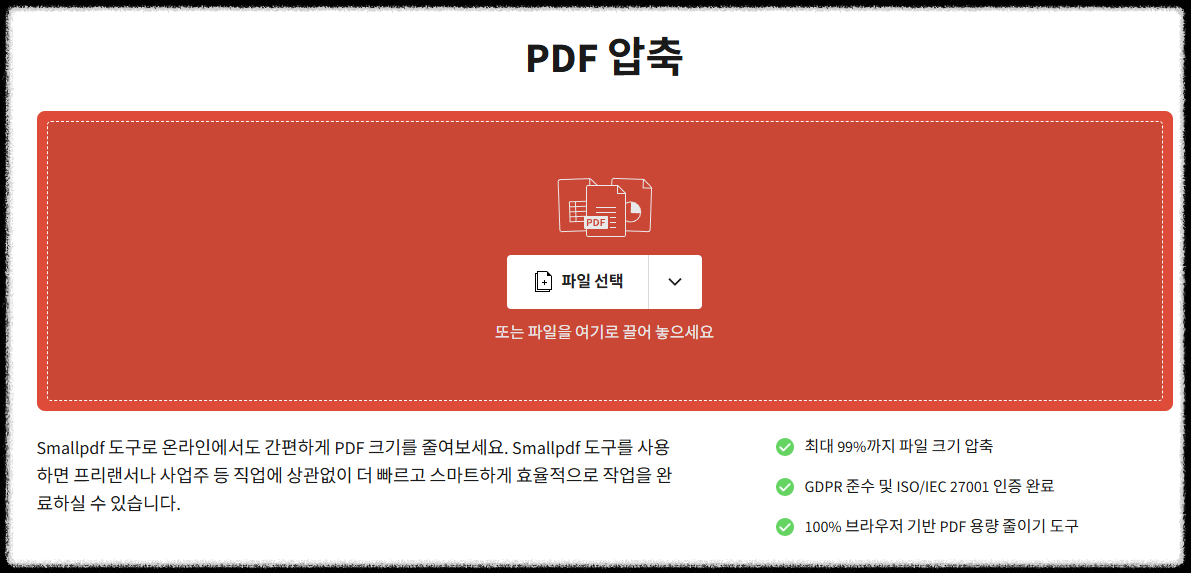
PDF 파일 용량이 커지는 주요 원인



PDF 문서는 텍스트뿐만 아니라 이미지, 벡터 그래픽, 폰트 등 여러 요소를 포함할 수 있기 때문에 파일 크기가 쉽게 커질 수 있습니다. 특히 고해상도 이미지가 많이 삽입된 문서는 용량이 눈에 띄게 증가합니다.
또한 문서가 여러 페이지로 구성되어 있거나, 불필요한 정보가 포함되어 있는 경우도 용량 증가의 원인이 됩니다. 따라서 이러한 요소들을 최적화하면 파일 크기를 상당히 줄일 수 있습니다.
온라인에서 PDF 압축하는 방법
별도의 프로그램 설치 없이도, 웹사이트를 통해 PDF 파일을 간편하게 압축할 수 있습니다. 아래는 사용자들 사이에서 평이 좋은 대표적인 온라인 PDF 압축 도구입니다.
1. Adobe Acrobat Online
- Adobe에서 제공하는 공식 온라인 압축 서비스
- 파일을 업로드하면 자동으로 압축 진행
- 결과물이 안정적이며 신뢰도 높음
2. PDF24 Tools
- PDF24는 무료로 제공되는 압축 도구로, 빠른 처리 속도가 장점
- 무손실 압축 기능 제공 → 문서 품질 유지 가능
3. iLovePDF
- 파일을 업로드하면 자동으로 최적화된 버전으로 변환
- 초보자도 쉽게 사용할 수 있는 간단한 인터페이스 제공
전문 소프트웨어를 활용한 PDF 파일 압축 방법
온라인 도구보다 더 세밀하게 조정하고 싶다면 PDF 전용 소프트웨어를 사용하는 것도 좋은 선택입니다.
Adobe Acrobat Pro로 압축하는 법

- Adobe Acrobat Pro 실행
- ‘파일’ > ‘열기’로 PDF 파일 불러오기
- 상단 메뉴에서 ‘파일’ → ‘작업하기’ → ‘PDF 최적화하기’ 선택
- 압축 설정 조정 후 저장
이 방법은 해상도, 이미지 압축 방식, 폰트 포함 여부 등 다양한 세부 설정이 가능하여 고급 사용자에게 특히 유용합니다.



PDF 파일 크기 줄이는 실전 팁
아래의 간단한 팁들을 활용하면, 추가 프로그램 없이도 PDF 용량을 효과적으로 줄일 수 있습니다.
✅ 이미지 해상도 줄이기
고해상도 이미지가 많다면 150dpi 이하로 해상도를 낮추는 것도 방법입니다. JPG로 변환해 다시 삽입하는 것도 용량 줄이기에 효과적입니다.



✅ 불필요한 페이지 삭제
전체 문서 중 필요하지 않은 페이지는 과감히 삭제해 최종 파일 크기를 최소화하세요.



✅ 폰트 최적화
문서에 너무 많은 글꼴이 포함되면 용량이 커집니다. 사용하지 않는 글꼴 제거 또는 글꼴 포함 옵션을 비활성화해보세요.


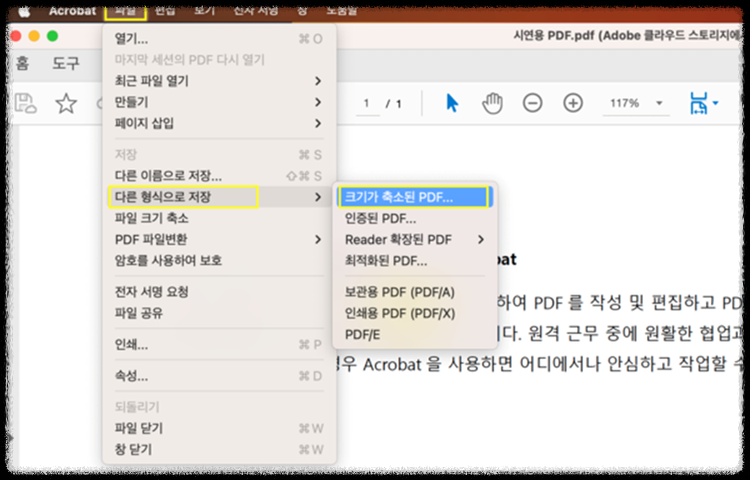
마무리 | 상황에 맞는 압축 도구 선택이 핵심
PDF 파일 용량을 줄이는 방법은 다양하며, 어떤 방법을 선택하느냐는 사용 목적과 환경에 따라 달라집니다.
- 빠르게 작업하고 싶다면 온라인 압축 도구
- 정밀한 설정이 필요하다면 전문 소프트웨어
- 간단한 조정으로도 용량 절감 가능하니 기본 최적화 팁도 놓치지 마세요
마지막으로, 압축 후에는 반드시 원본과 비교해 문서 품질이 얼마나 유지되었는지 확인해보는 것이 좋습니다. 필요에 따라 여러 방식으로 시도하면서 최적의 결과물을 만들어보세요!